Avira
GFI MailEssentials utilizza Avira Antivirus per scansionare i virus nella posta elettronica in ingresso, in uscita e interna.
La licenza di Avira è inclusa nella licenza di GFI MailEssentials.
I messaggi di posta elettronica contenenti virus trovati durante la scansione sono gestiti in base all'azione impostata per il motore che ha rilevato il virus.
Per configurare le impostazioni di Avira:
- Selezionare Sicurezza posta elettronica > Motori di scansione antivirus > Avira.
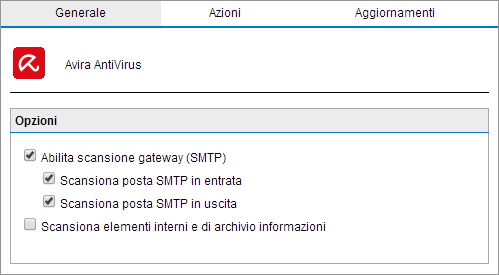
Configurazione di Avira
- Selezionare la casella di controllo Abilita scansione gateway (SMTPSimple Mail Transport Protocol) per scansionare i messaggi mediante questo motore di scansione antivirus.
- Scegliere se scansionare i messaggi in entrata e/o in uscita mediante il motore di scansione antivirus.
| Opzione | Descrizione |
|---|---|
| Scansiona posta SMTP in entrata | Selezionare questa opzione per scansionare i messaggi in entrata. |
| Scansiona posta SMTP in uscita | Selezionare questa opzione per scansionare i messaggi in uscita. |
- Se è abilitata la Protezione archivio informazioni, sarà possibile anche analizzare i messaggi interni e le voci dell'archivio informazioni. Selezionare Scansiona elementi interni e di archivio informazioni. Per ulteriori informazioni, fare riferimento a Protezione archivio informazioni.
NOTA
In questa pagina è possibile anche controllare le informazioni di licenza e versione del motore antivirus.
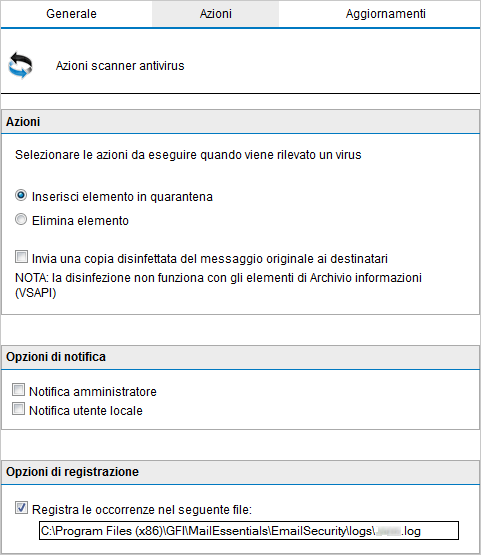
azioni motore di scansione antivirus
- Dalla scheda Azioni, scegliere l’azione da effettuare quando viene bloccato un messaggio:
| Azione | Descrizione |
|---|---|
| Inserisci elemento in quarantena | Archivia in Quarantine StoreUn repository centrale all’interno di GFI MailEssentials, dove sono conservati tutti i messaggi bloccati finché non vengono rivisti da un amministratore. tutti i messaggi infetti rilevati dal motore antivirus selezionato. Successivamente, è possibile rivedere (approvare o eliminare) tutti i messaggi in quarantena. Per ulteriori informazioni, fare riferimento a Quarantena. |
| Elimina elemento | Elimina messaggi infetti. |
| Invia una copia disinfettata del messaggio originale ai destinatari | Quando questa opzione è abilitata, GFI MailEssentials rimuove il contenuto dannoso dai messaggi di posta elettronica e allega un file di testo, indicando che il messaggio di posta elettronica conteneva contenuto dannoso. L’e-mail viene quindi inoltrata ai destinatari previsti. |
- Per inviare notifiche e-mail ogni volta che un messaggio di posta elettronica viene bloccato, selezionare una delle seguenti opzioni:
| Opzione | Descrizione |
|---|---|
| Notifica amministratore |
Per segnalare all’amministratore se questo motore blocca un messaggio. Per ulteriori informazioni, fare riferimento a Indirizzo di posta elettronica dell’amministratore. Per ulteriori informazioni, fare riferimento a Indirizzo di posta elettronica dell’amministratore. |
| Notifica utente locale | Per segnalare ai destinatari locali del messaggio che il messaggio è bloccato. |
- Per registrare l'attività di questo motore in un file di registro, selezionare Registra occorrenza regola nel seguente file e specificare il nome del file e il percorso di una cartella personalizzata sul disco, in cui archiviare il file di registro. Per impostazione predefinita, i file di registro vengono archiviati in:
<GFI MailEssentials percorso di installazione>\GFI\MailEssentials\EmailSecurity\Logs\<nome motore>.log
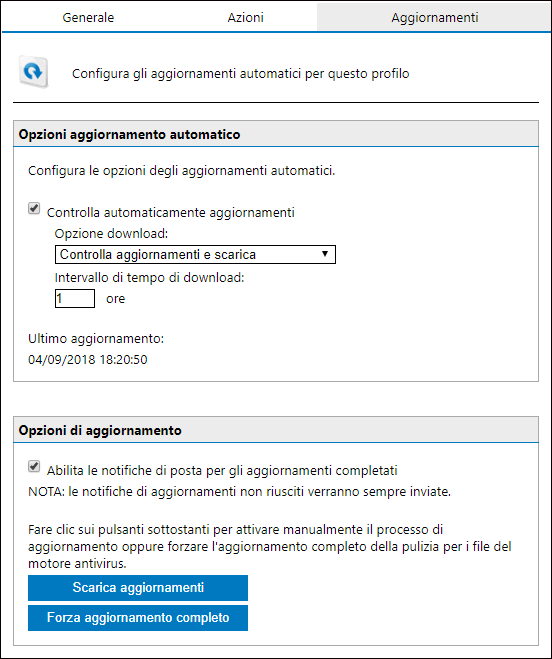
- Per abilitare l’aggiornamento automatico per il del motore selezionato, dalla scheda Aggiornamenti, selezionare Controlla automaticamente aggiornamenti.
- Dall’elenco Opzione download, selezionare una delle seguenti opzioni:
| Opzione | Descrizione |
|---|---|
| Controlla solo gli aggiornamenti | Selezionare questa opzione se si desidera che GFI MailEssentials controlli e notifichi solo l’amministratore quando sono disponibili aggiornamenti per il motore in questione. Questa opzione NON scarica automaticamente gli aggiornamenti disponibili. |
| Controlla aggiornamenti e scarica | Selezionare questa opzione se si desidera che GFI MailEssentials controlli e scarichi automaticamente eventuali aggiornamenti disponibili per il motore in questione. |
- Specificando un valore di intervallo in ore, indicare la frequenza con cui GFI MailEssentials deve controllare e scaricare gli aggiornamenti per questo motore.
- Dall’area Opzioni di aggiornamento, selezionare Abilita le notifiche di posta per gli aggiornamenti completati per inviare una notifica e-mail all’amministratore quando il motore si aggiorna correttamente.
NOTA
Qualora l’aggiornamento non riuscisse, verrà sempre inviata una notifica di posta.
- Per forzare il download degli aggiornamenti più recenti, è possibile agire in due modi:
| Opzione | Descrizione |
|---|---|
| Scarica aggiornamenti | Attivare manualmente il processo di aggiornamento. Si tratta di un aggiornamento incrementale in cui vengono aggiornate solo le definizioni più recenti. |
| Forzare gli aggiornamenti completi. | Questa opzione forza il download di una nuova del motore e la sostituzione di quella precedente. Questa opzione è più lenta e consuma maggiore larghezza di banda. |
- Fare clic su Applica.